处理之后是什么情况?
原本在收集箱中的“材料”,进行分析处理之后,呈现如下结果:
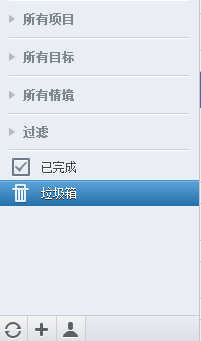
是垃圾的就已经扔进了“垃圾箱”;
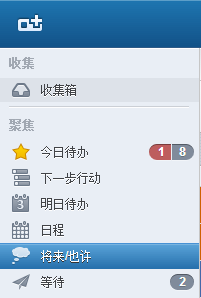
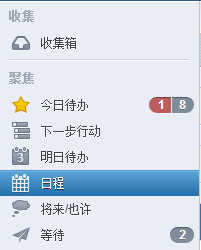
目前不需要着手行动的但以后可能要做的,确定要放到了“也许/将来”或者放到“日程表”将来某个日子(Doit.im的“择日待办”和“日程”)
供以后查看的资料,确定要放到了资料文件夹(Doit.im中自定义箱子“参考资料”)
对目前需要着手行动的,看是不是项目,如果是项目就用大脑风暴等形式想好各步行动,并确定下一步行动;如果不是项目,则直接确定下一步行动。下一步行动确定后,根据以下三个方向,作出不同处理:
2分钟之内就能完成的,立即执行;
不止2分钟,但别人更适合做,就委托给别人(Doit.im中可直接通过“转发”指派给别人);
不止2分钟,而且得自己做,那就要放到自己的“下一步行动”或“日程”
这里要指出的是,GTD的处理和整理不是一步到位的,因为,除了不需要付诸行动的任务处理后直接整理以及“2分钟任务立即执行完成”,其他的需要付诸行动的任务都是在处理过程中思考好作出下一步行动的决定后,再按相应的分类方向将文件材料整理到相应文件夹、将各项行动记录到相应分类夹(即在处理的过程中,主要是思考,在决定各下一步行动后,才真正进行组织整理)。
下面我们来具体讲一下如何组织整理
再明确一下,组织整理的内容必须是经过处理的可执行的行动,否则就失去了整理的意义。
1)整理方向(即Doit.im的“箱子”)
按照处理后需要分类的方向,对于可付诸行动的事务,你需要以下各个清单。在Doit.im系统中,预设了相应系统箱子,帮助整理各项行动(或者你可以通过过滤条件自定义箱子):
一个项目清单—— 项目视图中的列表
一个保存项目规划和资料的存储系统
a) 单独的资料,可以建立自定义箱子“参考资料”,这个在“处理”篇中有讲到;
b) 项目下的资料,目前也需要通过建立自定义箱子的方式,专门建立类似“Doit.im参考资料”,可随时查看。(之后我们会为项目提供备注功能,并逐渐增加备注中附件等上传功能)对于线下的资料,建议在线下建立相应的文件夹,并在项目中注明相关索引。
一个日程表 ——日程
一个下一步行动清单 —— 目前通过自定义箱子可以建立“下一步行动”箱子(参“处理”篇)。以后会支持系统设置的下一步行动箱子。
一个等待清单 —— 转发出去的任务,会自动到“等待”箱子中(Doit.im中的“等待”其实是一个情境,所以转发任务,发送者是不能再另设情境的)
2)项目
“处理”篇中讲过,如果你在处理收集箱的“材料”时,拿到的是一个多步骤任务,那么
先把它转变成“项目”。(目前在Doit.im中你得将任务拷贝黏贴到项目视图中新建的项目标题中,接下来我们会支持将收集箱中的任务直接转变成项目)
然后在项目下将处理时已考虑好的各步行动写进去。
然后对其中各下一步行动归类(见下面的讲述)
GTD中对项目本身的排序没有要求,不过我们为了大家查看方便,在Doit.im中将项目列表做了按字母顺序排列(情境和联系人和作了同样的排序)。
如果有子项目,目前可以这样做:
通过对各行动设置标签
其实还可以将子项目本身也看作是一个项目,把子项目新建成一个项目,名称是“项目-子项目1”(之后我们会在这个功能上作加强,目前可以这样用)
核查清单
有些事情我们需要建立核查清单,以便在需要的时候一一对照。比如,我们可以建立“旅游核查清单”,写明旅行前要检查和完成的事情,这样每次旅行都只要对照这个清单就行。
在Doit.im中,可以把每个核查清单建成一个项目,或将所有核查清单放在一个大项目中,先用标签区分,以后用子任务方式呈现。
3)下一步行动的归类
“下一步行动”是核心环节。确定了下一步行动后,我们需要追踪:
在某个特定时间或日期必须要做的事 (在Doit.im中,可以直接放到那个具体的日子或时间点)
要尽快完成的事 (在Doit.im中,可以放到“下一步行动”箱子中)
等待他人完成的事 (在Doit.im中,系统中转发出去的任务会自动进入“等待”箱子中;若您是线下委托他人的事情,您可以自己写一条任务并拖放到“等待”箱子中)
a) 日程表 VS 下一步行动
需要指出的是:GTD把日程表看作成神圣的土地,因此,只建议将下面3种任务放到日程表中:
必须在指定时间点做的事情
必须在指定日期做的事情
必须在指定日期获取的信息
其他需要尽快完成的任务,都放到“下一步行动”,以免干扰视线错过了必须要做的事情。
不过,如果你要对一件重要的事情作出决定,但目前还没法立刻作出,此时你也可以列到日程表的一个日期。
* *
GTD“备忘录”系统 VS Doit.im的“日程”
GTD作者认为管理确定日期的行动的一个不错的方法是“备忘录”系统,他用43个文件夹组成了这个系统,每天查看标有当天日期的文件夹——在Doit.im中,事情就变得简单很多,你只要将任务放到“日程”中的具体日期,在开始时间当天,任务会自动到“今日待办”。
而对于Doit.im中“下一步行动”的任务,就需要你每天去检查回顾一下(有时候只要花几秒中瞥一眼就行),当然你可以自行设置提醒,这样就也不会错过啦。
b) 用情境分类,整理“下一步行动”
GTD的作者多年实践经验证明,情境是用于管理“下一步行动”的最佳方法。
在Doit.im中,你可以对所有的下一步行动都设置一个“情境”,即完成这个行动的地点、需要的工具、相关人员等。比如这个事情必须通过打电话完成,就设置情境“电话”,这样,下次带着电话没事的时候,你只要打开手机,在情境视图下点“电话”,即可看到所有需要打电话解决的事情,一一解决就是。
如果你有很多任务是他人发过来需要“阅读”的,那就建立一个情境“阅读”,有时间就打开来一一阅读,非常方便。
c) “等待”
“等待” 是“情境”中的一个特殊分类,专门存放转发出去的任务。目前Doit.im将“等待”的箱子放在首页,一是为了强调它的重要性,二是为了方便查看跟踪。
在Doit.im系统中,从系统中转发给他人的任务会自动进入“等待”箱子;线下转发的任务,你可以自己写个任务放到“等待”箱子。
4)无须付诸行动的事务
对于这些任务,上面已经说过,Doit.im系统中有提供垃圾箱、择日待办、自定义箱子:是垃圾的直接删除到“垃圾箱”;是以后可能要做的放到“择日待办”;是资料的可以自定义箱子(见“处理”篇)。
这样,你就完成了对你的待办事务的整理,此时待办的任务都各就各位地呆在各自的位置了。
教程共分5篇:





